Windows 7 , 中文名称视窗7 , 是由微软公司(Microsoft)开发的操作系统 , 内核版本号为Windows NT 6.1 。Windows 7可供家庭及商业工作环境:笔记本电脑 、平板电脑 、多媒体中心等使用 。Windows 7可供选择的版本有:入门版(Starter)、家庭普通版(Home Basic)、家庭高级版(Home Premium)、专业版(Professional)、企业版(Enterprise)(非零售)、旗舰版(Ultimate) 。网友们对于win7系统压缩软件都再熟悉不过了 , 日常工作和学习中经常要执行的操作 , 压缩文件的好处就是可以把原来很大的文件压缩至很小 , 这样的可以方便文件的传输 , 提高效率 , 其实大家不要以为点击压缩这样就是最小了 , 其实压缩文件还是有技巧的 , 我们可以选择最好的压缩方式进行压缩 , 让文件变得更小 , 更便于传输 , 下面一起看看小编为大家带来的步骤! 1、先选中需要压缩的文件,然后在已选择的文件中的任意一个文件上右击,并选择“添加到压缩文件”:

文章插图
2、在弹出的对话框中单击“浏览”按钮:

文章插图
3、选择压缩文件保存的位置:
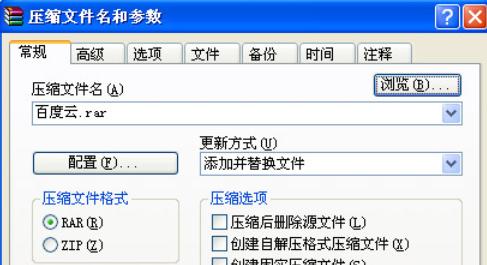
文章插图
4、接下来是最重要的一步,即点击“压缩方式”下拉框 , 选择“最好”,这是最大化压缩的方式:

文章插图
win7系统压缩软件压缩完成之后大家可以分别看一下 , 使用普遍的直接压缩和使用“最好”的压缩方式进行的压缩的文件大小 , 通过对比你就会发现真的小了很多 。
推荐阅读
- win7系统大地系统报错0xc0000098要如何处理
- xp转win7系统之后DVD光驱用不了是怎样回事
- 纯净的win7系统误关闭页面后可妙用“UndoClose”迅速恢复
- 笔记本微星win7系统bios无法识别硬盘的处理方案微星win7系统bios
- win7系统设备管理器处理移动硬盘后无法安全退出的问题
- win7系统密码设置防范用户更改的技巧
- win7系统自动登录保存访问页面密码的设置办法
- win7系统网络驱动器的编制办法
- win7系统看视频一卡一卡的怎样办












